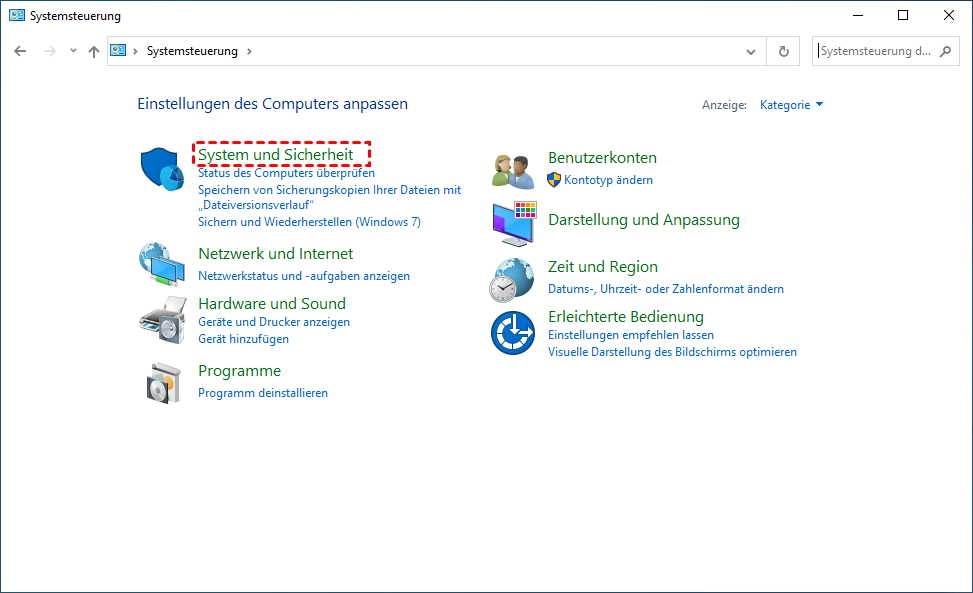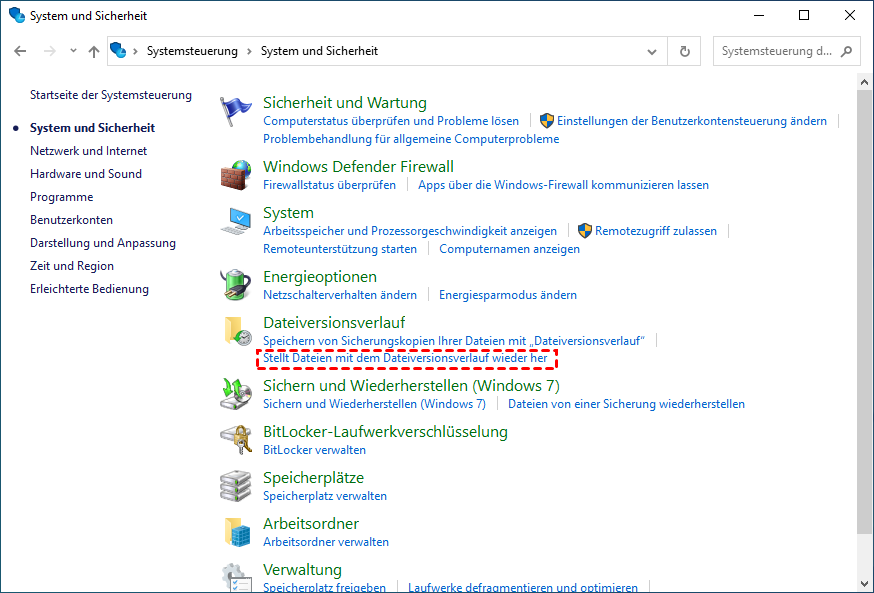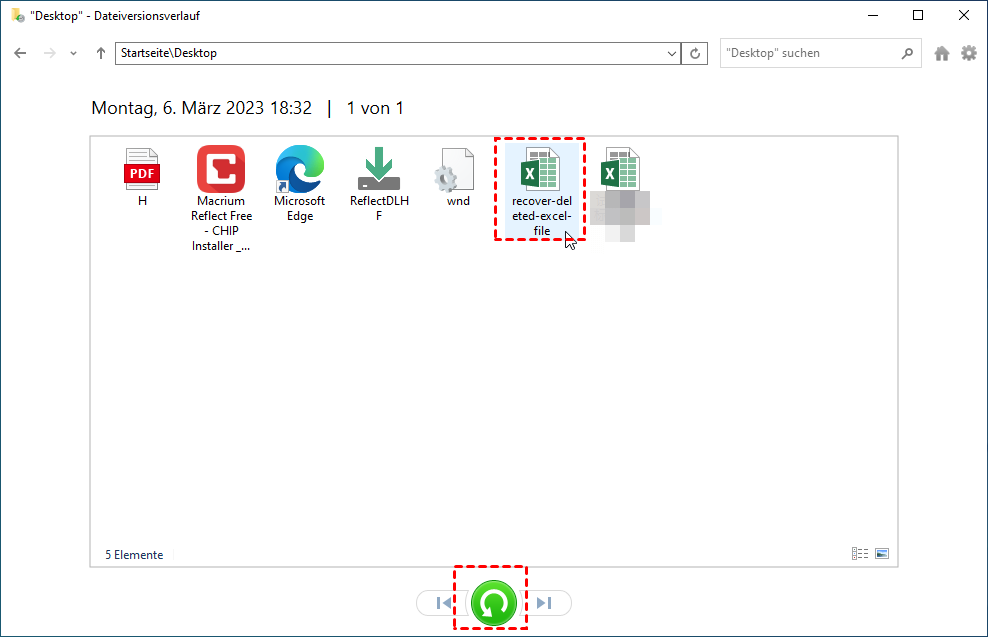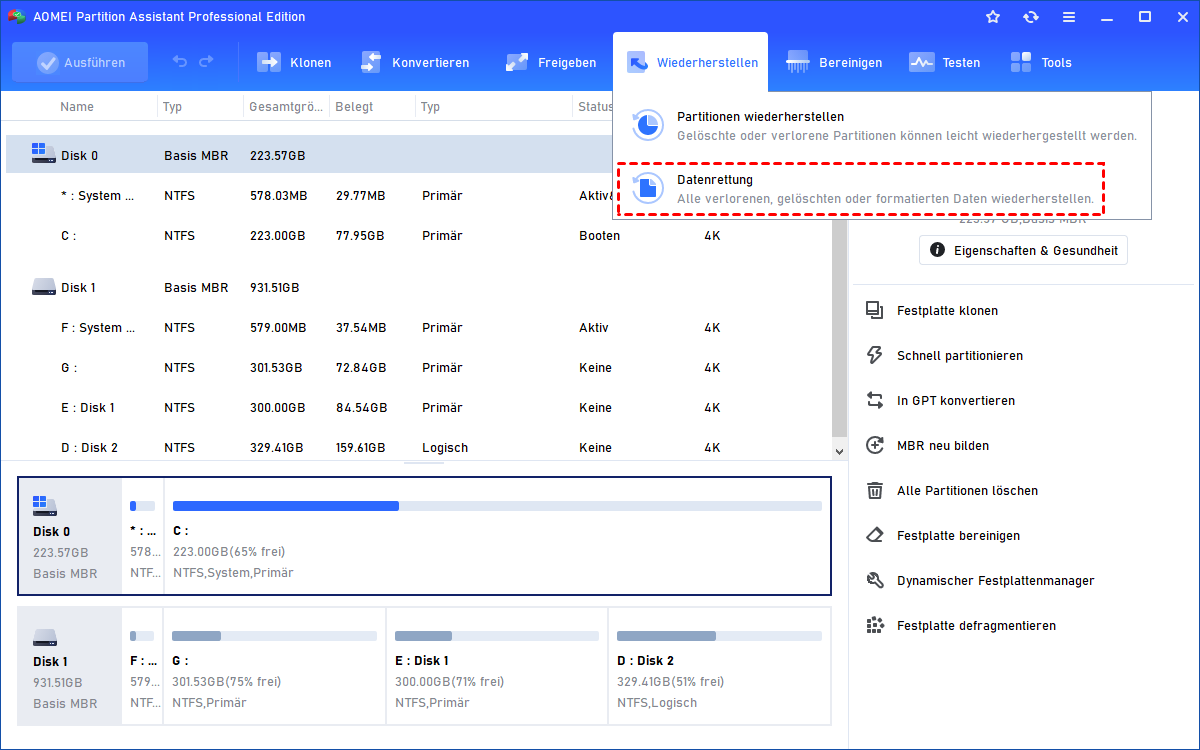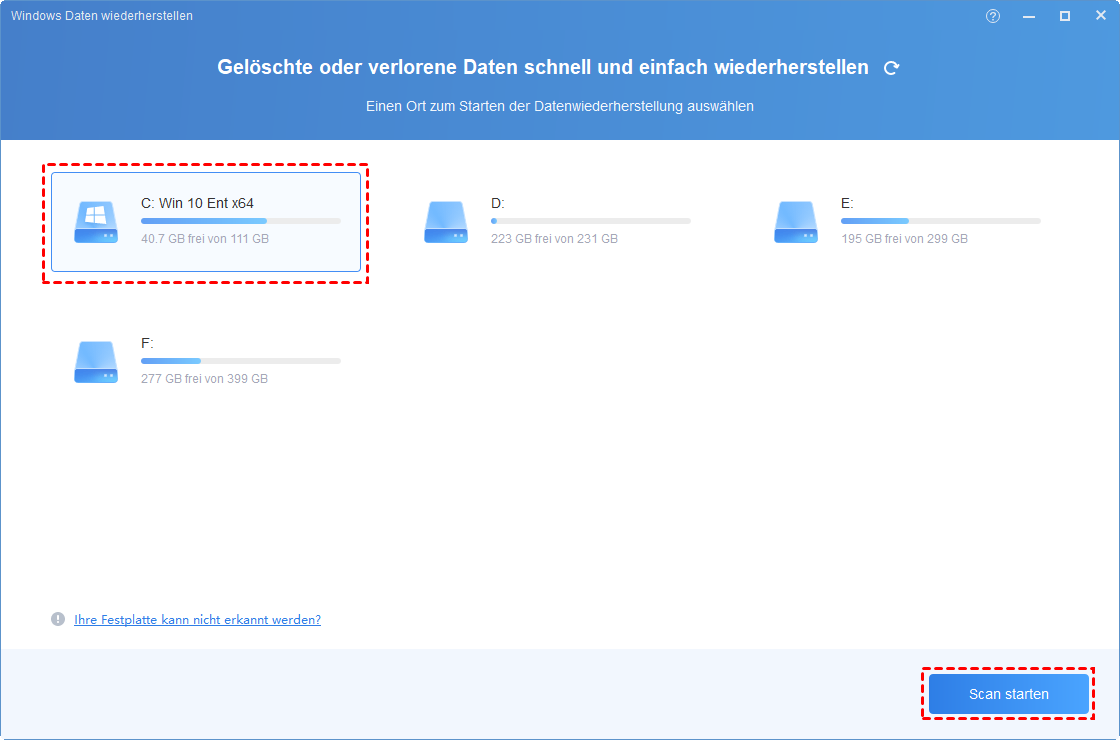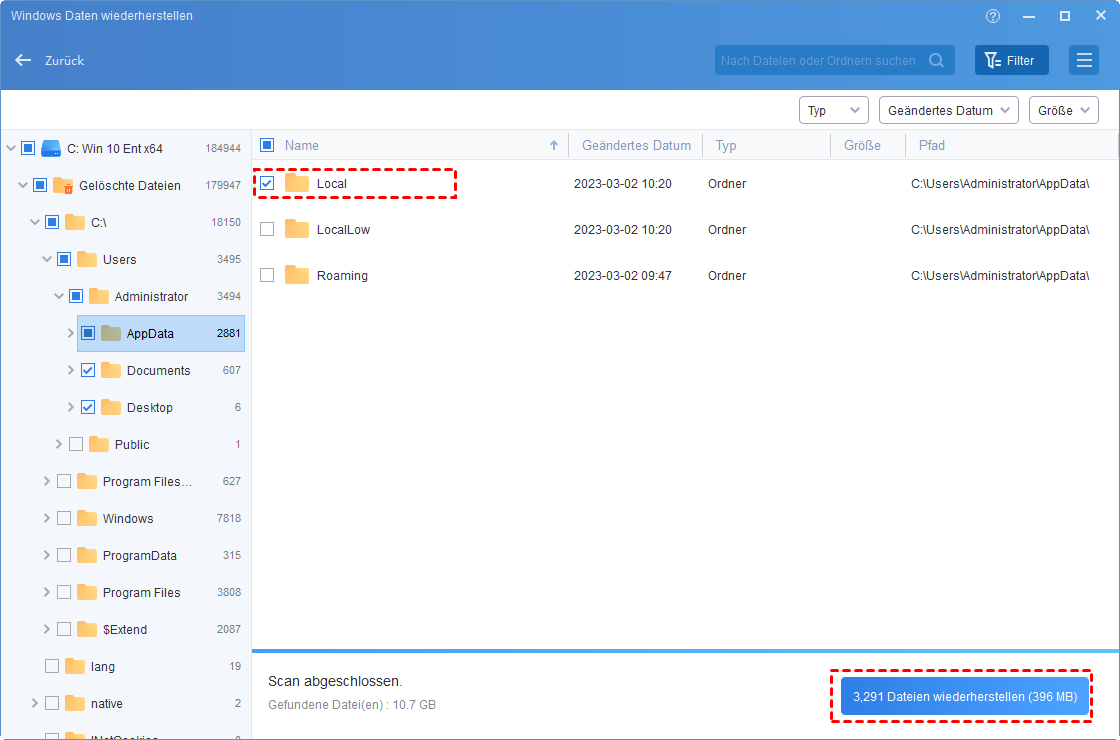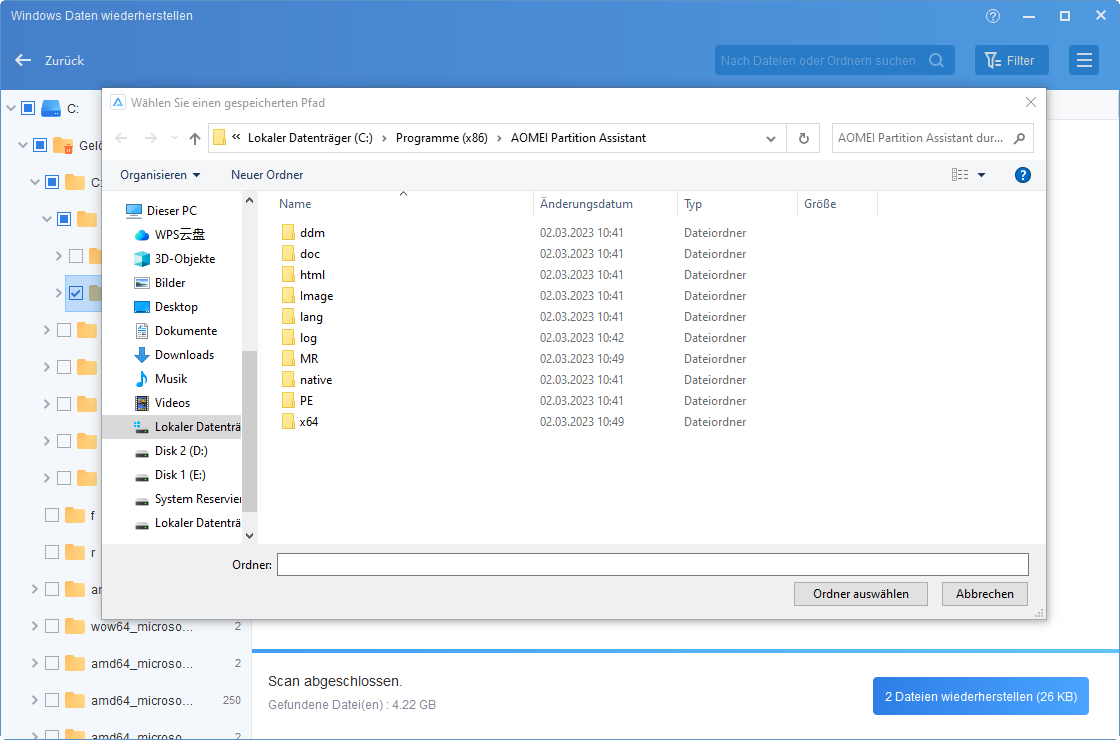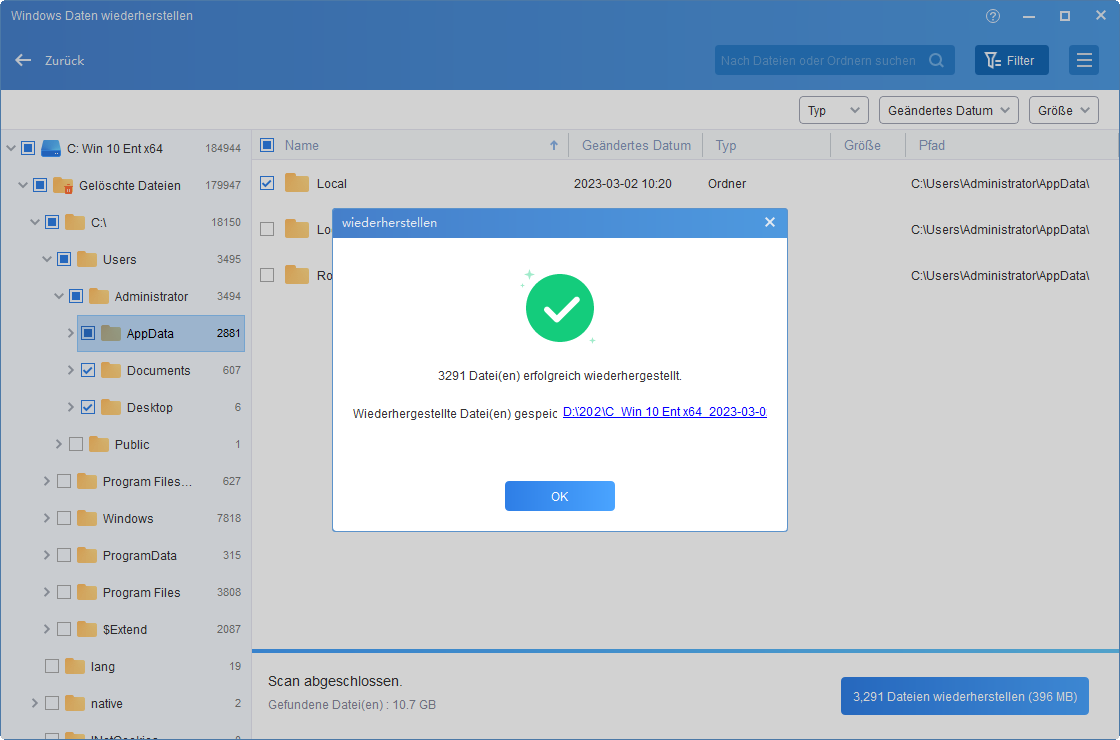Verlorene Daten wiederherstellen in Windows OS - So geht's
Seien Sie nicht traurig, wenn Sie aus unterschiedlichen Gründen wichtige Daten verlieren. In diesem Artikel erfahren Sie, wie Sie verlorene Daten wiederherstellen können.
Warum muss verlorene Daten wiederhergestellt werden?
In der heutigen digitalen Welt kann Datenverlust eine frustrierende und belastende Erfahrung sein. Ob es sich um wichtige Dokumente, geliebte Erinnerungen oder kritische Geschäftsinformationen handelt, der Verlust von Daten kann schwerwiegende Folgen haben. Doch wenn Daten unerwartet verschwinden, ist nicht alle Hoffnung verloren.
Gibt es eine gute Methode zur Wiederherstellung von verlorenen Daten? Ja. In den nächsten Teilen werden wir einige nützliche Methoden zur Wiederherstellung von verlorenen Daten besprechen.
Worauf sollte man vor der Datenwiederherstellung achten?
Bevor Sie verlorene Daten auf einem Windows PC wiederherstellen, sollten Sie einige Punkte beachten.
★ Gerät nicht mehr verwenden
Der wichtigste Schritt, sobald Sie feststellen, dass Daten verloren gegangen sind, ist es, das betroffene Gerät sofort nicht mehr zu verwenden. Egal ob Festplatte, SSD, USB-Stick oder Speicherkarte, die fortgesetzte Nutzung kann potenziell verlorene Daten überschreiben und somit unrettbar machen. Indem Sie alle Aktivitäten auf dem Gerät stoppen, erhöhen Sie die Chancen einer erfolgreichen Datenwiederherstellung.
★ Die Backups überprüfen
Bevor Sie sich mit fortgeschrittenen Methoden zur Datenwiederherstellung befassen, überprüfen Sie, ob Sie Backups zur Verfügung haben. Regelmäßiges Sichern Ihrer Daten ist eine der besten Schutzmaßnahmen gegen Datenverlust. Wenn Sie ein aktuelles Backup der verlorenen Dateien haben, können Sie sie problemlos wiederherstellen, ohne auf komplexe Wiederherstellungstechniken zurückgreifen zu müssen.
★ Den Papierkorb überprüfen
Wenn der Datenverlust auf einem Computer aufgetreten ist, überprüfen Sie den Papierkorb (Windows) oder Papierkorb (macOS). Gelöschte Dateien werden oft in diese Ordner verschoben und können von dort aus leicht wiederhergestellt werden. Beachten Sie jedoch, dass Dateien möglicherweise nicht wiederherstellbar sind, wenn sie dauerhaft gelöscht wurden oder der Papierkorb geleert wurde.
★ Ruhig und geduldig bleiben
Die Datenwiederherstellung kann ein zeitaufwändiger Prozess sein, insbesondere wenn der Datenverlust erheblich oder komplex ist. Es ist wichtig, während des Wiederherstellungsprozesses ruhig und geduldig zu bleiben. Vermeiden Sie überstürzte Entscheidungen, die die Daten weiter gefährden könnten. Manchmal ist die Datenwiederherstellung möglicherweise nicht möglich, aber mit dem richtigen Ansatz und den richtigen Tools besteht eine gute Chance, verlorene Daten erfolgreich wiederherzustellen.
2 Methoden: Verlorene Daten wiederherstellen auf Ihrem PC
Wenn Sie die verlorenen Daten nicht im Papierkorb finden können, können Sie die folgenden zwei Methoden ausprobieren, um die gewünschten Daten und Dateien wiederherzustellen.
▶ Methode 1. Die verlorenen Daten über die Dateiverlaufssicherung wiederherstellen
Windows bietet die Dateiverlaufsicherung als Möglichkeit an, verlorene Dateien wiederherzustellen. Diese Funktion ermöglicht die Wiederherstellung gelöschter Dokumente, Videos, Musik, Bilder, Desktop-Ordner und vieles mehr. Wie stellt man Daten wieder her? Hier ist die Antwort.
Tipp: Diese Methode ist nur wirksam, wenn Sie zuvor Dateien gesichert haben.
Schritt 1. Öffnen Sie die „Systemsteuerung“ und wählen Sie die Option „System und Sicherheit“ aus.
Schritt 2. Klicken Sie unter der Registerkarte „Dateiversionsverlauf“ auf „Stellt Dateien mit dem Dateiversionsverlauf wieder her“.
Schritt 3. Wählen Sie die Option „Persönliche Dateien wiederherstellen“ im linken Bereich.
Schritt 4. Um gelöschte Dateien an ihren ursprünglichen Speicherort wiederherzustellen, klicken Sie einfach auf „Wiederherstellen“. Klicken Sie mit der rechten Maustaste auf „Wiederherstellen“ und wählen Sie dann das gewünschte Ziel aus.
▶ Methode 2. Verlorene Dateien wiederherstellen mit einer Software von Drittanbietern
Wie stelle ich verlorene Daten wieder her? Wenn Sie die Dateiverlaufsicherung nicht gesichert haben, ist diese Methode für Sie nutzlos. In solch einer Situation ist es sinnvoll, auf ein professionelles Datenwiederherstellungstool zurückzugreifen.
AOMEI Partition Assistant Professional bietet Ihnen die Funktion „Datenrettung“, um verlorene Daten von verschiedenen Speichergeräten wiederherzustellen. Dateien, Dokumente, Fotos, Videos oder andere Dateien, egal um welche Art von Datei es sich handelt und ob die Daten versehentlich gelöscht wurden oder aufgrund von Formatierung, Löschung von Partitionen oder Virenangriffen verloren gegangen sind, diese Funktion steht Ihnen zur Verfügung.
Mit einer intuitiven grafischen Benutzeroberfläche wird die Datenwiederherstellung mit nur 3 einfachen Schritten zum Kinderspiel. Es zeichnet sich durch schnelle und zuverlässige Datenwiederherstellung von verschiedenen Windows-Speichermedien aus, einschließlich HDDs, SSDs, USB-Laufwerken und SD-Karten.
Benutzer können es ohne Malware verwenden, und es bietet eine sichere Umgebung, indem es während der Ausführung dieses Tools keine schädliche Werbung anzeigt. Es ist kompatibel mit Windows 11/10/8.1/8/7/Vista/XP. Wenn Sie verlorene Daten auf einem Windows Server finden möchten, hilft Ihnen die Server-Version dabei.
Schritt 1.Installieren und starten Sie die AOMEI-Software. Klicken Sie im Hauptfenster auf „Wiederherstellen“ > „Datenrettung“.
Schritt 2.Das Tool „Windows Daten wiederherstellen“ wird angezeigt. Wählen Sie den Partitionsstandort aus, von dem aus Sie die Daten wiederherstellen möchten, und klicken Sie auf „Scan starten“.
Schritt 3.Sobald der Scan abgeschlossen ist, werden alle gelöschten Dateien, Papierkorb-Inhalte und andere fehlende Dateien angezeigt. Wählen Sie die Dateien aus, die Sie wiederherstellen möchten, und klicken Sie dann auf „x Dateien wiederherstellen“.
Schritt 4.Wählen Sie anschließend einen Ordnerpfad auf Ihrem PC, um die wiederhergestellten Dateien zu speichern. Die Wahl des Speicherorts für die wiederhergestellten Dateien auf dem Computer liegt ganz bei Ihnen.
Schritt 5. Nach erfolgreichem Abschluss der Wiederherstellung gehen Sie zum ausgewählten Pfad, um auf Ihre wiederhergestellten Dateien zuzugreifen und sie anzuzeigen.
Fazit
Haben Sie jetzt gelernt, wie Sie verlorene Daten wiederherstellen können? Ob durch versehentliches Löschen, Hardwarefehler oder andere unvorhergesehene Umstände, der Verlust wertvoller Daten kann verheerend sein. Durch die Befolgung der in diesem Artikel genannten Tipps können Sie die Chancen erhöhen, verlorene Daten erfolgreich wiederherzustellen.